Les fichiers MPEG-4 contenant uniquement les données audios sont généralement enregistrés au format M4A. Ce format est compressé par le codec Advanced Audio Coding (AAC) ou le codec Apple Lossless Audio Codec (ALAC). Les fichiers M4A compressé par le codec AAC sont moins volumineux et idéals pour stocker les fichiers musicaux, les podcasts et les livres audio. Bien que largement utilisé, le format M4A est tout de même incompatible avec certains lecteurs audios, d'où l'importance de convertir M4A en MP3.
MP3 (MPEG-1 Audio Layer-3) est une technologie et un format standard permettant de compresser les données audios numériques en un très petit fichier tout en préservant le niveau de qualité sonore d'origine lors de sa lecture. Le MP3 fournit un son proche de la qualité d'un CD audio. Le format MP3 et le format audio le plus répandu et compatible par la quasi-totalité de lecteurs audio.
Dans la suite de cet article, nous allons présenter trois méthodes simples et rapides pour convertir M4A en MP3 sur Mac et Windows.

AnyMP4 Convertisseur Vidéo Ultime est un logiciel Windows et Mac qui permet de convertir les fichiers vidéo et audio vers d'autres formats multimédias pour qu'il soit compatible avec n'importe quel appareil. Il permet non seulement de convertir vers d'autres formats, mais aussi pour des appareils spécifiques tels que Xbox 360, PS4, iPhone, Samsung, HTC One, LG…
En plusieurs de la conversion de fichiers, AnyMP4 Convertisseur Vidéo Ultimate permet d'extraire les DVD, les fichiers ISO et les fichiers AVCHD, et il offre une vitesse de conversion très élevée qui peut être multipliée par 70 lorsque l'accélération matérielle est activée. C'est le convertisseur idéal pour convertir un M4A en MP3.
Ce logiciel est téléchargeable sur Windows et Mac à partir des liens ci-dessous.
AnyMP4 Convertisseur Vidéo Ultimate
Étape 1. Importer le fichier M4A dans le convertisseur M4A en MP3
Après avoir téléchargé et installé AnyMP4 Convertisseur Vidéo Ultimate, lancez-le, puis cliquez sur « Ajouter Fichier(s) ». Parcourez votre disque et sélectionnez le fichier M4A à convertir en MP3. Il est possible d'importer un dossier en cliquant sur Ajouter Dossier.

Étape 2. Définir MP3 comme le format de sortie
Après importation du fichier M4A, déroulez le menu « Convertir tout en », puis sélectionnez le MP3 sous la liste des formats audio, ensuite cliquez sur « Identique à la source ». Cette option permet de convertir un fichier M4A en MP3 tout en conservant la qualité du fichier M4A.
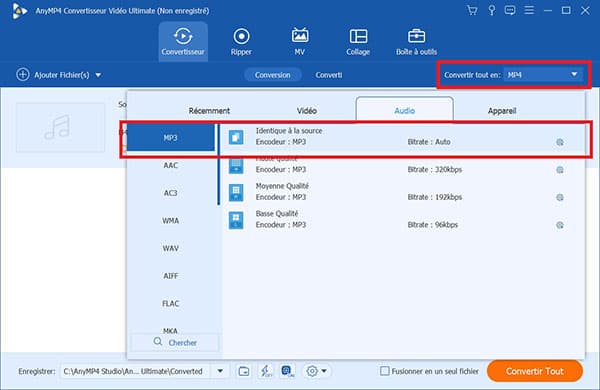
AnyMP4 Convertisseur Vidéo Ultimate donne la possibilité à l'utilisateur d'ajuster le profil de conversion par défaut. En cliquant sur la roue dentée à droite du format sélectionné, vous avez accès aux paramètres de conversion avancés. Vous pouvez y changer le canal audio, l'encodeur audio, le débit binaire et la fréquence d'échantillonnage.
Étape 3. Convertir M4A en MP3 et exporter
Pour convertir le fichier M4A en MP3, cliquez sur « Convertir Tout ». En quelques secondes, le fichier sera converti et enregistré dans le dossier d'exportation. Vous pouvez y accéder rapidement en cliquant sur l'icône de dossier au bas de la fenêtre.
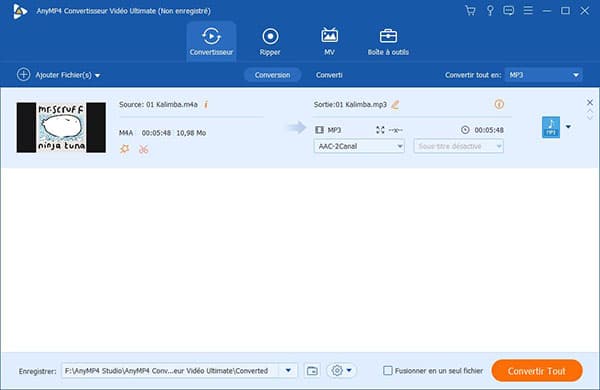
Note: Le convertisseur puissant vous permet aussi de convertir une vidéo en MP3 ou convertir M4A en une vidéo. En outre, vous pourriez couper, fusionner, compresser, modifier le volume ou éditer les tages de votre fichier MP3 ou M4A avec ce logiciel.
Il existe plusieurs applications web qui permettent de convertir les fichiers multimédias en ligne d'un format vers un autre. Convertir M4A en MP3 en ligne peut être une solution rapide si votre fichier M4A n'est pas très volumineux.
La plupart de convertisseurs M4A en MP3 en ligne limitent la taille et le nombre de fichiers pouvant être convertis. Convertisseur Vidéo Gratuit en Ligne est un outil de conversion de fichier vidéo en ligne offert gratuitement par AnyMP4. Il prend en charge beaucoup de formats vidéo et audio avec la capacité de convertir un fichier M4A en MP3 gratuitement sans perte de qualité. De plus, ce convertisseur M4A en MP3 en ligne n'impose aucune limite sur la taille et le nombre de fichiers à convertir.
Étape 1. Importer le fichier M4A en ligne
Accédez au site web du AnyMP4 Convertisseur Vidéo Gratuit en Ligne et cliquez sur « Ajouter Fichier(s) à Convertir », puis sélectionnez le fichier M4A à convertir en MP3.
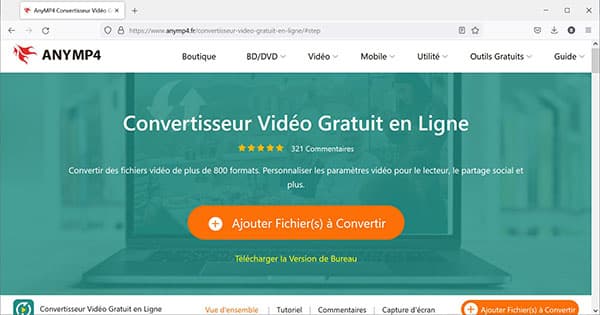
Étape 2. Définir le format et convertir M4A en MP3 gratuitement
Après importation du fichier M4A, sélectionnez le format MP3 sur la liste des formats audio disponible au bas de la page. Pour afficher les formats audios, vous devez cliquer sur l'icône de musique à droite des formats vidéo.
Pour convertir M4A en MP3 gratuitement en ligne, cliquez sur « Convertir », puis choisissez le dossier d'exportation.
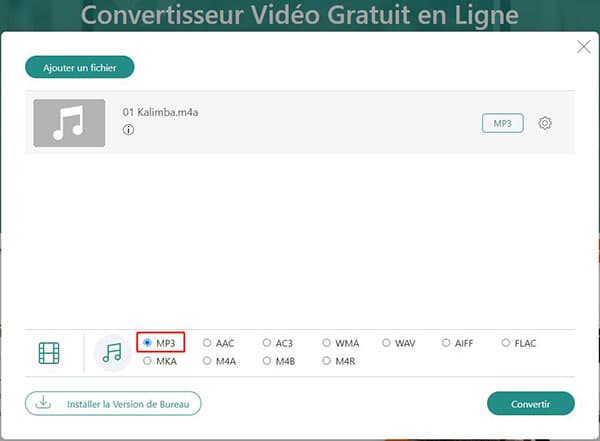
VLC est un lecteur multimédia très connu et largement utilisé pour regarder les films et écouter la musique. Sa popularité vient du fait qu'il soit à mesure de lire presque tous les formats vidéo et audio. VLC dispose d'un outil de conversion multimédia qui permet de convertir les fichiers vidéo et audio vers une dizaine d'autres formats multimédias. Les étapes ci-dessous décrivent comment convertir un fichier M4A en MP3 avec VLC.
Étape 1. Importer le fichier M4A dans l'outil de conversion
Lancez VLC et cliquez sur le menu Média, puis sur « Convertir/Enregistrer ».

Dans la nouvelle fenêtre qui s'ouvre, cliquez sur Ajouter, puis parcourez votre disque et sélectionnez le fichier M4A à convertir en MP3, ensuite cliquez sur « Convertir/Enregistrer ».
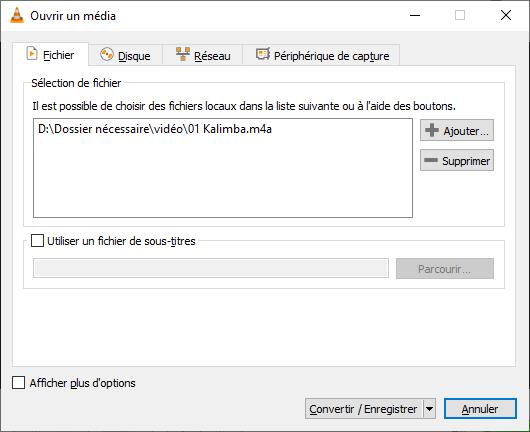
Étape 2. Convertir M4A en MP3 gratuitement et exporter
Dans la fenêtre suivante, cliquez sur « Parcourir », puis sélectionnez le dossier d'exportation. Déroulez le menu « Profil » et sélectionnez « Audio - MP3 ». Cette option permet de définir le MP3 comme format de sortie. Si ce format est indisponible, cliquez sur l'icône de réglage, ensuite sélectionnez MP3 sous le menu « Méthode d'encapsulation ».
Cliquez sur « Démarrer », pour convertir le fichier M4A en MP3 avec VLC. Après conversion, le fichier MP3 sera enregistré dans le dossier indiqué.
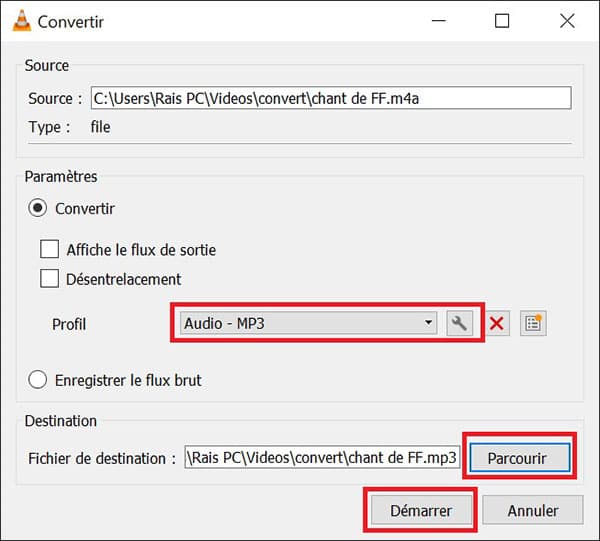
Conclusion:
Trois méthodes simples, rapides et efficaces pour convertir un fichier M4A en MP3 sur Windows et Mac ont été présentées dans cet article.
La conversion d'un format de fichier vers un autre entraîne souvent une perte de qualité. Ainsi, il est recommandé d'utiliser un convertisseur professionnel pour convertir un fichier M4A en MP3 pour éviter toute perte de qualité considérable. AnyMP4 Convertisseur Vidéo Ultimate est un convertisseur vidéo professionnel ayant la capacité de convertir les fichiers M4A en MP3 sur Mac et Windows tout en conservant la qualité sonore d'origine.